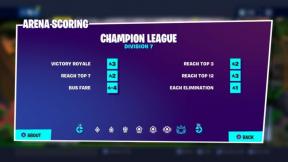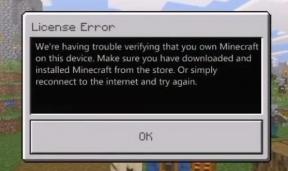So entfernen Sie Kelihos von Windows 10
Windows / / August 05, 2021
Cyberkriminalität ist eine weit verbreitete Aktivität, an der Tausende von Menschen beteiligt sind Malware. Wenn Sie denken, Ihr System ist nur durch sicher Antivirus installierenSie könnten sich irren. Malware-Spam-Systeme mit zuverlässigem Antivirenprogramm. Wenn Sie unerwünschte Symbole auf Ihrem Desktop bemerkt haben oder sich Spam-E-Mails in Ihrem Posteingang befinden, ist Ihr System ein Opfer von Kelihos.
Dieser Artikel erzählt Ihnen von Kelihos. Es geht hauptsächlich darum, wie Sie es erkennen und von Ihren Geräten entfernen können. Bevor wir uns eingehend mit den Auswirkungen von Kelihos auf Ihr System befassen, teilen Sie uns mit, dass Kelihos, sobald es sich im System befindet, wie der Systemadministrator die vollständige Kontrolle über das System übernehmen kann. Es macht alles, was ein erfahrener Hacker kann!

Inhaltsverzeichnis
-
1 Was ist Kelihos?
- 1.1 Wie man es erkennt
- 1.2 Pfad von Kelihos zu betreten
- 2 So entfernen Sie diese Kelihos aus Windows 10
Was ist Kelihos?
Kelihos ist eine sich ausbreitende Internetkriminalität, die viele Systeme betrifft. Es ist kein Virus. Es wird einfach als Bot bezeichnet. Immer wenn es in das System eindringt, kann der Hacker auf das System zugreifen. Es breitet sich weiter auf das gesamte System aus und erhält die Kontrolle über die Daten, Funktionen und alles.
Kelihos kann Spam-Nachrichten über unser System senden, ohne dass ein kleiner Zweifel an uns entsteht. Es kann sich mit Hilfe unseres Systems auf ein anderes System ausbreiten. Es kann wie ein Spinnennetz im gesamten System zirkulieren. In der schweren Phase kann es unserem System befehlen, Programme zu ändern und Nachrichten zu senden. In einfachen Worten kann man sagen, dass es sich um einen programmierten Roboter handelt, der skandalöse Handlungen ausführt.
Wie man es erkennt
Wir können feststellen, ob Ihr System betroffen ist oder nicht, indem wir bestimmte Faktoren wie folgt beobachten:
- Sie können die Verschlechterung der Leistung beobachten.
- Möglicherweise stellen Sie bestimmte neue Dateien mit Verknüpfungen fest, die Sie möglicherweise nicht installiert haben.
- Sie können einen Blick auf die Startseite werfen, unabhängig davon, ob sie sich ändert oder zu einem neuen Browser umleitet. Der Browser kann sich vollständig ändern.
- Ihre Spam-Box wird voller unerwünschter Nachrichten. Viele Nachrichten, die von Spam ohne Ihre Störung gesendet werden, können dies ebenfalls bemerken.
- Kontinuierliche Popups und Änderungen der Antivireneinstellungen können ebenfalls erkannt werden.
Pfad von Kelihos zu betreten
Kelihos betreten das System, wenn Sie auf schädliche Links klicken. Es wird sogar durch Öffnen böswilliger Anhänge oder Installieren nicht registrierter Apps aufgerufen. Es kann auch eingegeben werden, wenn Sie betroffene externe Geräte verwenden.
So entfernen Sie diese Kelihos aus Windows 10
Möglicherweise haben wir einige Regeln und Methoden, um diese Kelihos-Malware zu entfernen. Werfen wir einen Blick darauf -
Zunächst müssen wir schädliche Programme stoppen. Apps, die jetzt ohne unsere Erlaubnis ausgeführt werden, sollten entfernt werden. Dazu müssen wir wie folgt vorgehen:
- Öffnen Sie die Task-Manager-App, klicken Sie mit der rechten Maustaste auf die Taskleiste und wählen Sie Task-Manager. Sie können auch auf Strg + Umschalt + Esc klicken.
- Suchen Sie nach inaktiven und unbekannten Dateien, Apps, Programmen und prüfen Sie, ob dies nützlich ist. Wenn dies nicht hilfreich ist, entfernen Sie diese.
- Um diese zu entfernen, müssen Sie auf die App / Datei klicken und die Option der Schaltfläche Aufgabe beenden auswählen.
- Dann werden Sie eine kleine Verbesserung der Geschwindigkeit Ihres Systems bemerken.
- Der nächste Schritt besteht darin, mehrere Scans für das System durchzuführen, um Malware-Bots zu entfernen.
- Installieren Sie dazu eine gut gesicherte Antiviren- oder Anti-Malware-Anwendung.
- Öffnen Sie nun die Antiviren-App und klicken Sie im Menü auf die Option Scannen.
- Sie finden verschiedene Scanoptionen. Unter diesen müssen Sie den höchsten Scan auswählen, z. B. einen Gesamtscan (oder) einen vollständigen Scan (oder einen vollständigen Scan).
- Daraus können Sie erkennen, um welche Bedrohungen es sich handelt.
- Bitten Sie dann Ihr Antivirenprogramm, diese Bedrohungen zu beseitigen.
- Starten Sie jetzt Ihr System in einer sicheren Zone, damit Sie darauf achten können, dass keine Malware in das System eingegeben wird.
- Drücken Sie dazu die Windows-Taste oder das Windows-Symbol basierend auf der Tastatur oder dem System.
- Geben Sie "Msconfig" in das Textfeld ein. Es wird ausgeführt, um nach der angegebenen Aufgabe zu suchen.
- Sobald die Systemkonfiguration gefunden wurde, wird Ihr Systemkonfigurationsfenster angezeigt.
- Klicken Sie dazu auf die Schaltfläche Booten. Klicken Sie dann im Kontrollkästchen auf Sicherer Start verfügbar.
- Klicken Sie nun auf das Optionsfeld für das Netzwerk.
- Klicken Sie abschließend auf die Schaltfläche Übernehmen und dann auf die Schaltfläche OK.
Wenn Sie diese Verfahren befolgen, ist Ihr System möglicherweise bedrohungsfrei. Man sollte jedoch beim Öffnen bösartiger Websites oder Links vorsichtig sein und unser System bekanntlich vor Malware-Anwendungen schützen.
Von Kelihos betroffen zu sein, ist nicht weniger als ein Hacker für Ihr Gerät. Es wird daher empfohlen, diese Malware durch Vorsichtsmaßnahmen zu überwinden. Wenn Ihr System jedoch betroffen ist, können Sie es mithilfe der oben genannten Schritte problemlos bereinigen. Wenn Sie Fragen oder Feedback haben, schreiben Sie bitte den Kommentar unten in unser Kommentarfeld. Überprüfen Sie auch unsere alle iPhone Tipps und Tricks, PC-Tipps und Tricks und Android Tipps und Tricks Abschnitt, um mehr Wissen zu sammeln.